Săptămâna trecuta am făcut o belea mica la blog, adică am făcut un upgrade nereușit de Debian. In prima faza totul mergea ok, nu erau probleme de compatibilitate, însă, atunci când a început sa fie solicitat VPS-ul, a luat-o razna. Asa ca a trebuit sa fac o reinstalare de sistem de operare.
Reinstalarea n-a fost grea deloc pentru ca, de obicei, panoul de control de la VPS permite lucrul acesta foarte ușor, apăsând un buton de reinstall. Mai greu a fost cu configurarea acestuia.
Asa cum am mai spus si prin alte parti, am prins un VPS pe OpenVZ cu 256 RAM la Newhost la 4 euro+TVA. Mi se pare foarte putin, avand in vedere ca preturile sunt mai mari prin alte parti.
In trecut am avut apache si toate nebuniile instalate pe VPS. Nu mergea deloc bine, asa ca am hotarat sa instalez Lighttpd si alte module.
In articolul acesta, mi-am propus sa va arat pas cu pas cum trebuie configurat un VPS cu lighttpd. Nu stiu daca este cea mai buna varianta, poate unii prefera nginx sau altceva, dar mie mi s-a parut cel mai usor de configurat.
Cum se configureaza un VPS?
Eu la inceput verific daca am fisierele updatate la zi. Acest lucru il facem cu comenzile urmatoare:
apt-get update && apt-get upgrade
Apoi trecem la instalarea propriu zisa a lighttpd-ului. Comanda pentru instalare este:
apt-get install lighttpd
Așteptăm sa descarce toate fișierele, sa le instaleze, apoi vom trece la configurarea acestuia. Fișierele site-urilor pe care le vom pune pe host trebuie puse in folderul /srv. La apache default calea este var/www, dar si la lighttpd se poate modifica foarte usor.
Trebuie sa mergem in /etc/lighttpd/lighttpd.conf si sa editam fisierul lighttpd.conf cu un editor text. Avem mai multe variante pentru asta, eu folosesc nano, altii vi, altii gpedit, etc.
Comanda va fi urmatoarea:
nano /etc/lighttpd/lighttpd.conf
In acel fisier vom gasi
server.document-root = "Document Root directory"
Vom modifica exact ca in poza de mai jos. Daca nu vrem var/www, putem sa alegem foarte bine alta locatie.
Dupa aceea, va trebui ca noi sa activam modulele pentru lighttpd. Daca vreti sa aflati mai multe despre acestea, puteti citi documentatia de pe site-ul oficial. Acestea se vor activa prin comanda
lighttpd-enable-mod simple-vhost
Dupa ce le activam, va trebui sa reimprospatam fisierele pentru lighttpd. Lucrul acesta se face prin una din comenzile de mai jos:
/etc/init.d/lighttpd force-reload
/etc/init.d/lighttpd restart
Acum daca incarcam un fisier text sau un document html in folderul srv ar trebui ca acesta sa ne apara la conectarea pe IP-ul alocat serverului. Sau poate cu domeniul deja alocat.
Momentan nu putem accesa niciun fisier php sau sql pentru ca nu avem instalat. Lucrul acesta il vom face prin comanda urmatoare:
apt-get install mysql-server php5-cgi php5-mysql
Adica instalam serverul de sql, php5 si modul CGI. In momentul in care vom instala serverul de SQL ne va intreba daca folosim apache2 sau daca vrem sa alegem lighttpd. Vom naviga cu sagetile si vom alege lighttpd. Tot aici vi se va cere sa setati un user si o parola pentru baza de date pe care mai apoi le vom folosi in configurarea site-urilor.
In pasul urmator vom „invata” pe lighttpd sa foloseasca modulul PHP CGI. Vom deschide fisierul cu un editor text 10-cgi-php.conf prin comanda:
nano /etc/lighttpd/conf-enabled/10-cgi-php.conf
si vom adauga urmatoarele:
server.modules += ("mod_cgi")
cgi.assign = (".php" => "/usr/bin/php5-cgi")
apoi ca modulul sa fie activat, vom executa din nou comanda:
/etc/init.d/lighttpd force-reload
Daca totul s-a instalat fara probleme, vom putea adauga fisiere php fara probleme.
Cat timp am folosit Ubuntu, dar si hosturi pe shared, am folosit phpmyadmin. Consuma ceva resurse daca aveti un VPS micut, dar mi se pare mai usor de folosit fata de comenzile din terminal. Acesta se instaleaza prin comanda urmatoare:
apt-get install phpmyadmin
Dupa aceea, nu ramane decat sa instalam un WordPress sau orice CMS dorim si sa porniti la treaba. Trebuie sa retineti faptul ca nu mai exista htaccess ca la apache si ca toate modificarile pentru rescrierea de link-uri si altele se vor face in lighttpd.conf. Sau se vor adauga in /etc/lighttpd/conf-enabled
Mi se pare o alternativa foarte buna la apache, mai ales daca resursele sunt limitate. Nu-l cunosc la perfectie, multe lucruri imi sunt straine, dar usor, usor il invatam. Sper ca v-a ajutat tutorialul de configurare a unui VPS.
Daca voi considerati ca sunt completari de adus, poate greseli d-ale mele, nu ezitati sa corectati.
As fi curios sa stiu ce metode de optimizare VPS folositi? Va bagati „nasul” si in configurarea SQL-ului, optimizati procesorul serverului?!
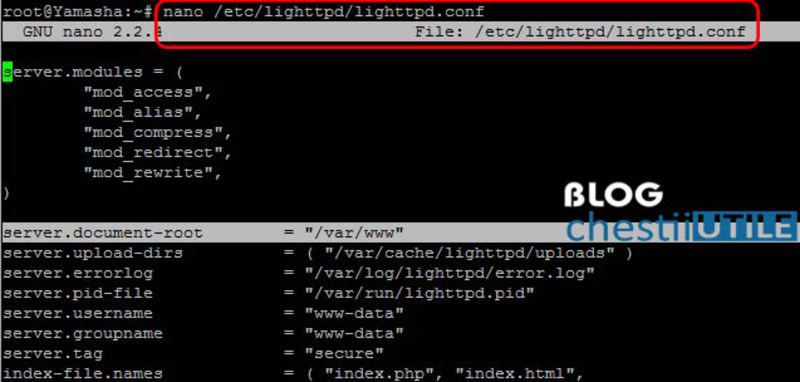
Eu folosesc tot un OpenVZ cu 2 GB de RAM. Dar dacă tu pentru blog folosesti doar 256 MB deja cred că am exagerat.
Configuratia mea este asa: CentOS, VirtualMin, Apache, PHP ruland ca FCGID, MySQL, APC. Mai instalez și un MRTG pt RAM, HDD și procesor și asta este.
Am gasit ceva tutoriale pentru instalare/optimizare și nu am avut probleme. La MySQL nu a trebuit sa-mi bag nasul avand in vedere ca APC are un hit rate de 99.8%.
Pai si la ce iti trebuie atat de mult? Sau ai pus ca sa… fie?!:)
Am mult mai multa experienta cu servere Windows. Linux-ul a fost doar o pasiune… asa ca este posibil sa fie doar o exagerare de-a mea.
Providerul meu nu are o oferta publica (inca) de VPS… dar pe 2 GB platesc 20 de EURO ceea ce cred ca este acceptabil. Si este in datacenterul Hetzner.
Corect, un server pe Windows consuma mai mult, dar eu intrebam daca chiar folosesti resursele acelea sau… platesti banutii degeaba?! 🙂 Mie mi se pare enorm daca tii doar blogul pe el 🙂
Eu am si VPS (din US / Eu), am si hosting(de la firme din Romania), dar pentru blogging, folosesc Blogger. Cat despre VPS-uri si Webserverul ideal.. si eu folosesc Lighttpd dar am instalat Kloxo Panel si zPanel, care sunt panouri gen cPanel.. doar ca moca.. si acolo am tot ce am nevoie. Fara sa ma mai zbat sa le configurez pe fiecare in parte..
Chineză multă pentru mine, dar bine că știu la cine să apelez dacă am nevoie :).
In limita timpului disponibil, te ajut, evident, daca ma pricep sau… ma depaseste 🙂
Sincer sa fiu, m-ar tenta sa imi iau si eu un VPS, pentru ca am foarte multe site-uri si mi-e sa nu ma ia astia de la gazduire la intrebari ‘de ce tii asa de multe site-uri pe un shared host?’, dar mi-e teama de configurare….
E greu sa-l configurezi prima data, apoi…totul e simplu.
Exista vreun ghid complet pe internet? Am incercat azi sa configurez un server HTTP, MySQL, PhpMyAdmin pe Debian si nu am reusit. Cel mai mare fail a fost serverul F.T.P.. Nu am reusit sa fac un user care sa aiba acces la /var/www
Din cate am vazut la tine treaba se schimba un pic, pe localhost. Nu prea multe, doar ca trebuie sa fii atent la detalii. In articolul de mai sus nu sunt lucruri de optimizare pentru wordpress sau rescriere link-uri, sau pentru alte CMS-uri, pe acestea trebuie sa le cautati in particular pe internet.
Am reusit sa instalez. In loc sa folosesc proftpd ca server FTP am accesat serverul prin SFTP (SSH File Transfer). Am instalat toate serviciile necesare si am pus WordPress pe host ca sa testez daca totul e in regula si asa a fost.
Corect, eu nu am trecut in revista asa ceva pentru ca fiecare foloseste ce program doreste pentru FTP sau SFTP. Si cu WordPress la fel, nu avea rost sa prezint modificarile daca omul foloseste alt CMS.
Mai bun Nginx. E mai stabil. Google „LowEndBox vps setup script” si gasesti un script pentru Debian 5 pe care poti sa-l adaptezi pt. Debian 6 daca vrei. Inlocuieste OpenSSH cu alt server my lightweight si are si alte optimizari pt. VPS-uri low-end cu RAM putin. Setupul final pe 32bit consuma cam 45MB RAM. Deci poti sa rulezi cu succes pe un VPS cu 64MB RAM total. Mie mi s-a parut foarte util scriptul si modul de configurare.
Corect. S-a mai îmbunătățit Nginx de atunci.